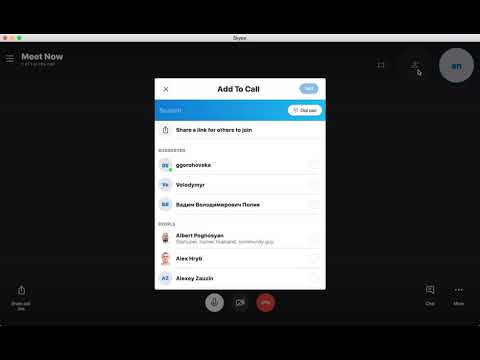Itinuturo sa iyo ng wikiHow na ito kung paano mag-anyaya ng sinuman na mapasama sa iyong listahan ng mga contact sa Skype. Maaari mo itong gawin sa mga computer ng Windows at Mac pati na rin sa mga iPhone at Android.
Mga hakbang
Paraan 1 ng 4: Sa Windows

Hakbang 1. Buksan ang Skype
I-click o i-double click ang icon ng Skype app, na kahawig ng isang puting "S" sa isang asul na background.
Kung hindi ka naka-sign in sa iyong Skype account, ipasok ang iyong email address (o numero ng telepono) at password upang mag-log in

Hakbang 2. I-click ang icon na "Mga contact"
Ito ay isang kahon na may isang hugis-taong silweta sa kaliwang sulok sa itaas ng bintana. Lilitaw ang isang pop-up menu.

Hakbang 3. I-click ang search bar
Ito ang text box na may nakasulat na "Search Skype".

Hakbang 4. Ipasok ang pangalan ng isang contact, email address, o numero ng telepono
Ang paggawa nito ay maghanap sa Skype para sa isang profile na tumutugma sa iyong query.

Hakbang 5. Pumili ng isang nagresultang contact
I-click ang pangalan ng isang profile na sa palagay mo ay kabilang sa taong nais mong idagdag sa iyong mga contact sa Skype.

Hakbang 6. Magpadala ng mensahe sa contact
I-click ang text box na "Mag-type ng isang mensahe" sa ilalim ng window ng Skype, pagkatapos ay i-type ang isang mensahe at pindutin ang ↵ Enter. Kung nais ng tao na makipag-chat sa iyo, maaari silang tumugon sa loob ng parehong pag-uusap.
Ang Windows ay ang operating system lamang kung saan hindi ka maaaring magpadala ng isang aktwal na paanyaya sa Skype
Paraan 2 ng 4: Sa Mac

Hakbang 1. Buksan ang Skype
I-click o i-double click ang icon ng Skype app, na kahawig ng isang puting "S" sa isang asul na background.
Kung hindi ka naka-sign in sa iyong Skype account, ipasok ang iyong email address (o numero ng telepono) at password upang mag-log in

Hakbang 2. I-click ang icon na "Mga contact"
Ito ay isang hugis ng tao na icon sa kaliwang sulok sa itaas ng window ng Skype.

Hakbang 3. I-click ang search bar
Ito ang text box sa tuktok ng window ng Mga contact.

Hakbang 4. Magpasok ng isang pangalan, email address, o numero ng telepono
Ang paggawa nito ay maghanap sa Skype para sa iyong tinukoy na contact.

Hakbang 5. Pumili ng isang contact
I-click ang profile ng isang tao na nais mong imbitahan na maging contact mo.

Hakbang 6. I-click ang Idagdag sa Mga contact
Nasa gitna ito ng pahina. Ang paggawa nito ay magbubukas ng isang window na may mensahe dito.

Hakbang 7. I-click ang Ipadala
Ito ay sa ilalim ng window. Ang paggawa nito ay nagpapadala ng imbitasyong Skype sa tao; kung tatanggapin nila ang paanyaya, makakapag-chat ka sa kanila.
Maaari mo munang mai-edit ang mensahe ng paanyaya sa pamamagitan ng pag-type ng iyong ginustong mensahe sa text box na lilitaw

Hakbang 8. Anyayahan ang isang kaibigan na sumali sa Skype
Kung ang iyong kaibigan ay wala pang isang Skype account, maaari mo silang anyayahan na lumikha ng isa at sumali sa iyo sa Skype sa pamamagitan ng paggawa ng mga sumusunod:
- I-click ang icon na "Mga contact".
- Mag-click Anyayahan ang Mga Tao sa Skype.
- Mag-click Imbitahan sa pamamagitan ng email.
- Ipasok ang email address ng taong nais mong imbitahan sa linya na "To".
- I-click ang icon ng eroplano sa papel.
Paraan 3 ng 4: Sa iPhone

Hakbang 1. Buksan ang Skype
I-tap ang icon ng Skype app, na kahawig ng isang puting "S" sa isang asul na background.
Kung hindi ka naka-log in sa Skype, kakailanganin mong ipasok ang iyong email address (o numero ng telepono) at password bago magpatuloy

Hakbang 2. I-tap ang Mga contact
Nasa kanang sulok sa ibaba ng screen.

Hakbang 3. I-tap ang icon na "Magdagdag ng Makipag-ugnay"
Ito ay isang hugis-tao na silweta sa tabi ng isang plus sign sa kanang sulok sa itaas ng screen.

Hakbang 4. I-tap ang search bar
Ang text box ay nasa tuktok ng screen.

Hakbang 5. Magpasok ng isang pangalan, email address, o numero ng telepono
Ang paggawa nito ay naghahanap sa Skype para sa iyong tinukoy na contact.

Hakbang 6. Hanapin ang iyong contact
Mag-scroll pababa hanggang sa makita mo ang taong nais mong idagdag sa iyong listahan ng mga contact.

Hakbang 7. Tapikin ang Idagdag
Nasa kanan ng pangalan ng tao. Ito ay idaragdag ang tao sa iyong listahan ng mga contact; kung tatanggapin nila ang iyong kahilingan, maaari kang makipag-chat sa isa't isa.

Hakbang 8. Anyayahan ang isang kaibigan na sumali sa Skype
Kung ang iyong kaibigan ay wala pang isang Skype account, maaari mo silang anyayahan na lumikha ng isa at sumali sa iyo sa Skype sa pamamagitan ng paggawa ng mga sumusunod:
- Tapikin Mga contact sa kanang sulok sa ibaba ng screen, pagkatapos ay tapikin ang Anyayahan ang Mga Tao sa Skype.
- Pumili ng paraan ng pakikipag-ugnay (hal., Mga mensahe) sa pop-up menu.
- Ipasok ang impormasyon sa pakikipag-ugnay ng iyong kaibigan (hal. Ang kanilang numero ng telepono o email address).
- Tapikin ang Ipadala pindutan o icon.
Paraan 4 ng 4: Sa Android

Hakbang 1. Buksan ang Skype
I-tap ang icon ng Skype app, na kahawig ng isang puting "S" sa isang asul na background.
Kung hindi ka naka-log in sa Skype, kakailanganin mong ipasok ang iyong email address (o numero ng telepono) at password bago magpatuloy

Hakbang 2. I-tap ang icon na "Mga contact"
Ito ay isang hugis ng tao na icon sa tuktok ng screen. Ang paggawa nito ay magbubukas ng isang listahan ng iyong mga contact.

Hakbang 3. I-tap ang +
Ang pagpipiliang ito ay nasa ilalim ng screen. Ang pag-tap dito ay mag-uudyok sa isang menu upang buksan.

Hakbang 4. Tapikin ang Maghanap ng mga tao
Nasa menu ito. Magbubukas ito ng isang text box.

Hakbang 5. Magpasok ng isang pangalan, email address, o numero ng telepono
Ang paggawa nito ay naghahanap sa Skype para sa iyong tinukoy na contact.

Hakbang 6. Pumili ng isang resulta
I-tap ang pangalan ng isang contact na nais mong idagdag.

Hakbang 7. I-tap ang Idagdag sa mga contact
Ito ay isang asul na pindutan sa gitna ng pahina.

Hakbang 8. Tapikin ang Ipadala
Ang pagpipiliang ito ay nasa ibaba ng text box. Ang paggawa nito ay nagpapadala ng isang paanyaya para sa tao na sumali sa iyong mga contact; kung tatanggapin nila, makikita mo sila online, at makaka-chat mo sila ayon sa gusto mo.
Maaari mo munang mai-edit ang mensahe ng paanyaya sa pamamagitan ng pag-type ng iyong ginustong mensahe sa text box na lilitaw

Hakbang 9. Anyayahan ang isang kaibigan na sumali sa Skype
Kung ang iyong kaibigan ay wala pang isang Skype account, maaari mo silang anyayahan na lumikha ng isa at sumali sa iyo sa Skype sa pamamagitan ng paggawa ng mga sumusunod:
- I-tap ang icon na "Mga contact" sa kanang ibaba.
- Tapikin Anyayahan ang Mga Tao sa Skype.
- Pumili ng isang paraan ng pakikipag-ugnay (hal., Iyong app ng text messaging o Gmail).
- Ipasok ang impormasyon sa pakikipag-ugnay ng iyong kaibigan (hal. Ang kanilang numero ng telepono o email address).
- Tapikin ang Ipadala pindutan o icon.
Video - Sa pamamagitan ng paggamit ng serbisyong ito, maaaring ibahagi ang ilang impormasyon sa YouTube